Търсите ли персонален компютър с подпис на Microsoft? Ето какво да правите вместо това
 Microsoft / Интернет архив
Microsoft / Интернет архив Персоналните компютри на Microsoft за подписване на Microsoft подпис бяха едно от най-добрите предложения на Microsoft Store, тъй като Microsoft използва чисто копие на Windows без никакви подутини на тези компютри. Microsoft вече не използва персонални компютри подписване, но можете да превърнете всеки компютър в един.
Закупуване на компютър често идва с повече, отколкото сте платили
Зареждането на нов компютър, закупен от магазина, обикновено започва с радост, последвано от разочарование. На пръв поглед, Windows изглежда чиста и цялостна, а след това изведнъж се отваря пробен антивирус. Той иска да платиш за него, да инсталираш други програми и точно когато отхвърлиш тези известия, игра, която не си поискала, прави присъствието й известно. Вашият компютър може да е нов и бърз, но някак си се чувства груб.
Microsoft предлагаше идеалното решение: Купете си компютър с подпис и няма да получите машина, натоварена с подутини. В един момент Microsoft се похвали, че техните компютри ще стартират с 104% по-бързо и ще се затворят с 35% по-бързо от компютрите без подпис. Можете да видите тези числа само с любезното съдействие на Wayback Machine, тъй като Microsoft вече не натискат персоналните компютри с подпис.
Така че имате четири възможности за избор, ако искате чист компютър с Windows:
- Използвайте инструмента на Microsoft за пресен старт, за да премахнете боклука
- Купете уред за повърхност
- Изграждане на компютър
- Почистете инсталирането на Windows с инструмента за създаване на мултимедия
Нека погледнем.
Използвайте инструмента за автоматично стартиране на Microsoft на всеки компютър

Започвайки с Windows 8, Microsoft въведе опцията “Reset your PC”, за да деинсталирате всичките си програми и да върнете вашата платформа в състояние “първоначално стартиране”. Проблемът е, че това ново пускане включваше всички находки, които идваха с вашата система.
За щастие Microsoft по-късно въведе Fresh Start, инструмент, който ще деинсталира всички десктоп програми, които не са стандартни за Windows. Независимо дали става дума за антивирусно приложение или Office, този инструмент ще го премахне. Има обаче някои недостатъци при използването на този инструмент. Например може да загубите драйвери, специфични за вашата машина. И макар че инструментът може да премахне традиционните десктоп програми, той няма да деинсталира всички приложения на Универсалната Windows платформа (UWP) от компютъра ви.
Това означава, че ако вашият надут е дошъл под формата на UWP Apps - за разлика от традиционните Windows настолни приложения - тази опция няма да ви помогне. Като се има предвид, че дори Microsoft инсталира приложения, които не искаме сега, инструментът Fresh Start просто не е всичко, което трябва да бъде създаден. Все пак, това е жизнеспособна опция за премахване на голяма част от боклука, който производителите инсталират (и може би сте инсталирали себе си) и върши работата си, без да нарушава личните ви файлове.
Можете да започнете, като отворите менюто „Старт“ и търсите „Fresh Start“, след което кликнете върху опцията „Производителност на устройството и здраве“, която се появява. Кликнете върху връзката „Допълнителна информация“, след което кликнете върху „Започнете.“ Стъпките от там са доста прав.
Купете Surface PC
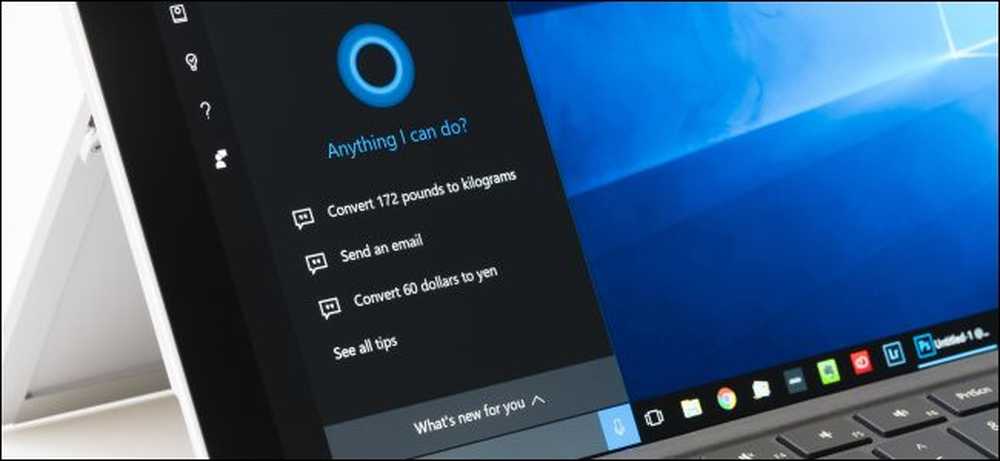 ymgerman / Shutterstock
ymgerman / Shutterstock Производителите като Dell и Lenovo инсталират надуваеми продукти, за да генерират допълнителни пари от всеки компютър, който продават. Те продават компютри почти на цена, което означава, че те правят много малко пари от вас и трябва да го направят на друго място. Създателите на програмите, които намирате на компютъра, са платени, за да бъдат там.
Но Microsoft няма такива съображения. Така че най-близкото нещо, което можете да получите на PC за подпис в наши дни, е Surface устройство. Те имат инсталирана чиста версия на Windows, без програми за антивирусни или почистващи програми.
Surface Go започва с Windows S, който няма да работи с десктоп програми, така че Microsoft не може да я постави на компютъра, ако иска. За съжаление Microsoft добавя реклами под формата на приложения в менюто Start на Windows, но това е практически неизбежно. Ще видите тези реклами в менюто "Старт" на всички персонални компютри с Windows, дори ако изградите компютър и сами инсталирате Windows. Добрата новина е, че можете бързо да ги откачите или деинсталирате, като кликнете с десен бутон върху приложението и изберете „Откачи от старта“ или „Деинсталиране“.
Недостатъкът тук е, че повърхностната линия е предимно премиум устройства, които имат премиум цена. Surface Pro 6 стартира от $ 899 (без клавиатура), докато Surface Studio започва от $ 3500. Единственото изключение е Surface Go, който започва от $ 400, но процесорът на това устройство е много бавен и не би бил полезен за нищо интензивно, като видео или редактиране на снимки..
Създайте свой собствен компютър
 Денис Рожновски / Шуттерсток
Денис Рожновски / Шуттерсток Ако изградите компютъра си, тогава производителите не могат да поставят екстри на вашата машина, защото сте ги изрязали от процеса. Изграждането на персонален компютър е по-малко сложно, отколкото изглежда, отчасти защото процесът е бил рационализиран с течение на времето.
Изграждането на собствен настолен компютър има и допълнителни предимства, освен възможно най-чистата инсталация на Windows. Обикновено няма да спестите много пари (трудно е да преодолеете цените на производителите, които получават компоненти), но можете да решите къде се харчат тези пари. Не се интересува от фантастичен калъф? Не го вземайте. Прекарайте допълнителните пари, получавайки по-голям твърд диск. Не се нуждаете от толкова мощен процесор, но искате по-голям SSD? Няма проблем; всичко е под ваш контрол.
Основният недостатък на изграждането на компютър е, че ще трябва да се справяте с гаранциите за всяка част, която инсталирате, за разлика от системата, закупена от магазина с една гаранция, която покрива всичко. И ако имате нужда от лаптоп, тогава ще трябва да купите едно-единствено сграда.
Почистете Инсталиране на Windows с инструмента за създаване на мултимедия
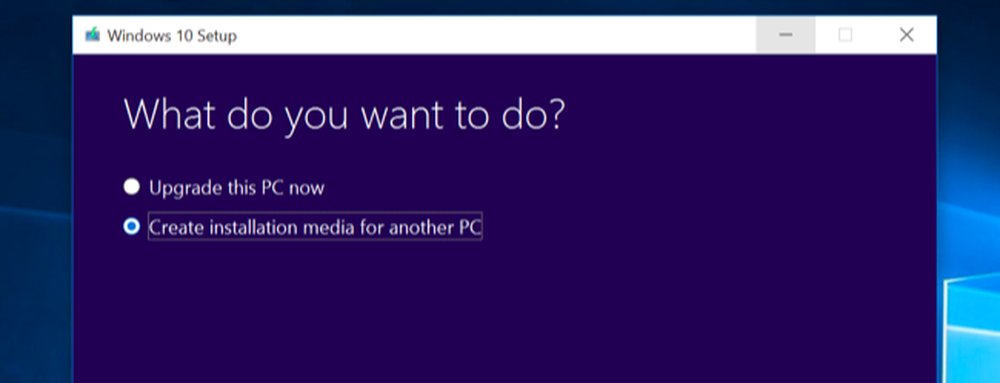
Ядрената опция е да преинсталирате Windows от нулата. Използването на инструмента Fresh Start вероятно е по-лесният и по-добър избор, но чистата инсталация може да е по-добра, ако копието на Windows показва лошо поведение.
За щастие, това е по-лесно от всякога благодарение на Media Creation Tool, който ще ви позволи да създавате инсталационен носител за преинсталиране на Windows 10 на вашия компютър. Отивате по този маршрут ще ви позволи да направите напълно чиста инсталация, което означава премахване на всичко, включително личните ви файлове. Вие ще искате да архивирате важни файлове, преди да тръгнете по този път (ако все още не сте, кои - знаете - трябва да сте).
Това е жалко реалност, че crapware помага да се плаща за компютри, и за съжаление това е нещо, което дори се разпространява и към телевизорите. За щастие, с компютри поне имате възможности да минимизирате проблема. Ако искате подобен на Signature Edition вариант, вземете нещата в свои ръце и отворете компютъра си. Вие ще благодарите за усилието по-късно.




